En este instructivo, se muestra cómo un desarrollador de servicios puede solucionar un problema en un servicio de Cloud Run con herramientas de Google Cloud Observability para el descubrimiento y un flujo de trabajo de desarrollo local con fines de investigación.
En este “caso de éxito” paso a paso complementario a la guía de solución de problemas, se usa un proyecto de muestra que genera errores de entorno de ejecución cuando se implementa a fin de encontrar y solucionar el problema.
Configura los valores predeterminados de gcloud
A fin de configurar gcloud con los valores predeterminados para el servicio de Cloud Run, sigue estos pasos:
Configura el proyecto predeterminado:
gcloud config set project PROJECT_ID
Reemplaza PROJECT_ID por el nombre del proyecto que creaste para este instructivo.
Configura gcloud en la región que elegiste:
gcloud config set run/region REGION
Reemplaza REGION por la región de Cloud Run compatible que prefieras.
Ubicaciones de Cloud Run
Cloud Run es regional, lo que significa que la infraestructura que ejecuta los servicios se ubica en una región específica, y Google la administra para que esté disponible de manera redundante en todas las zonas de esa región.
El cumplimiento de los requisitos de latencia, disponibilidad o durabilidad es el factor principal para seleccionar la región en la que se ejecutan los servicios de Cloud Run.
Por lo general, puedes seleccionar la región más cercana a tus usuarios, pero debes considerar la ubicación de los otros Google Cloud
productos que usa tu servicio de Cloud Run.
Si usas Google Cloud productos en varias ubicaciones, la latencia y el costo del servicio pueden verse afectados.
Cloud Run está disponible en las siguientes regiones:
Sujetas a los Precios del nivel 1
asia-east1(Taiwán)asia-northeast1(Tokio)asia-northeast2(Osaka)asia-south1(Bombay, India)europe-north1(Finlandia)Bajo nivel de CO2
europe-north2(Estocolmo)Bajo nivel de CO2
europe-southwest1(Madrid)Bajo nivel de CO2
europe-west1(Bélgica)Bajo nivel de CO2
europe-west4(Países Bajos)Bajo nivel de CO2
europe-west8(Milán)europe-west9(París)Bajo nivel de CO2
me-west1(Tel Aviv)northamerica-south1(México)us-central1(Iowa)Bajo nivel de CO2
us-east1(Carolina del Sur)us-east4(Virginia del Norte)us-east5(Columbus)us-south1(Dallas)Bajo nivel de CO2
us-west1(Oregón)Bajo nivel de CO2
Sujetas a los Precios del nivel 2
africa-south1(Johannesburgo)asia-east2(Hong Kong)asia-northeast3(Seúl, Corea del Sur)asia-southeast1(Singapur)asia-southeast2(Yakarta)asia-south2Delhi (India)australia-southeast1(Sídney)australia-southeast2(Melbourne)europe-central2(Varsovia, Polonia)europe-west10(Berlín)europe-west12(Turín)europe-west2(Londres, Reino Unido)Bajo nivel de CO2
europe-west3(Fráncfort, Alemania)europe-west6(Zúrich, Suiza)Bajo nivel de CO2
me-central1(Doha)me-central2(Dammam)northamerica-northeast1(Montreal)Bajo nivel de CO2
northamerica-northeast2(Toronto)Bajo nivel de CO2
southamerica-east1(São Paulo, Brasil)Bajo nivel de CO2
southamerica-west1(Santiago, Chile)Bajo nivel de CO2
us-west2(Los Ángeles)us-west3(Salt Lake City)us-west4(Las Vegas)
Si ya creaste un servicio de Cloud Run, puedes ver la región en el panel de Cloud Run en la consola.Google Cloud
Ensambla el código
Compila un servicio nuevo de saludo de Cloud Run paso a paso. Te recordamos que este servicio crea un error de entorno de ejecución a propósito para el ejercicio de solución de problemas.
Crea un proyecto nuevo:
Node.js
Crea un proyecto de Node.js mediante la definición del paquete de servicio, las dependencias iniciales y algunas operaciones comunes.Crea un directorio
hello-servicenuevo:mkdir hello-service cd hello-serviceCrea un proyecto de Node.js nuevo mediante la generación de un archivo
package.json:npm init --yes npm install express@4Abre el archivo
package.jsonnuevo en tu editor y configura una secuencia de comandosstartpara ejecutarnode index.js. Cuando termines, el archivo se verá de la siguiente manera:
Si continúas evolucionando este servicio más allá de este instructivo, considera completar la descripción, agregar el autor y evaluar la licencia. Para obtener más detalles, consulta la documentación de package.json.
Python
Crea un directorio
hello-servicenuevo:mkdir hello-service cd hello-serviceCrea un archivo requirements.txt y copia tus dependencias en él:
Go
Crea un directorio
hello-servicenuevo:mkdir hello-service cd hello-serviceCrea un proyecto de Go mediante la inicialización de un módulo de Go nuevo:
go mod init example.com/hello-service
Puedes actualizar el nombre específico según lo desees; debes actualizar el nombre si el código se publica en un repositorio de código accesible en la Web.
Java
Crea un proyecto de Maven nuevo:
mvn archetype:generate \ -DgroupId=com.example.cloudrun \ -DartifactId=hello-service \ -DarchetypeArtifactId=maven-archetype-quickstart \ -DinteractiveMode=falseCopia las dependencias en tu lista de dependencias
pom.xml(entre los elementos<dependencies>):Copia la configuración de compilación en tu
pom.xml(en los elementos<dependencies>):
Crea un servicio HTTP para controlar las solicitudes entrantes:
Node.js
Python
Go
Java
Crea un
Dockerfilea fin de definir la imagen de contenedor que se usa para implementar el servicio:Node.js
Python
Go
Java
En esta muestra, se usa Jib para compilar imágenes de Docker mediante herramientas de Java comunes. Jib optimiza las compilaciones de contenedores sin la necesidad de tener un Dockerfile o tener Docker instalado. Obtén más información sobre cómo compilar contenedores de Java con Jib.
Envía el código
El código de envío consta de tres pasos: compilar una imagen de contenedor con Cloud Build, subir la imagen de contenedor a Container Registry y, luego, implementar la imagen de contenedor en Cloud Run.
Para enviar el código, haz lo siguiente:
Compila el contenedor y publica en Container Registry:
Node.js
gcloud builds submit --tag gcr.io/PROJECT_ID/hello-service
En el ejemplo anterior, PROJECT_ID es el ID del proyecto de Google Cloud. Puedes verificar el ID del proyecto actual con
gcloud config get-value project.Si la operación se completa de manera correcta, deberías ver un mensaje de ÉXITO con el ID, la hora de creación y el nombre de la imagen. La imagen se almacena en Container Registry y puede volver a usarse si así se desea.
Python
gcloud builds submit --tag gcr.io/PROJECT_ID/hello-service
En el ejemplo anterior, PROJECT_ID es el ID del proyecto de Google Cloud. Puedes verificar el ID del proyecto actual con
gcloud config get-value project.Si la operación se completa de manera correcta, deberías ver un mensaje de ÉXITO con el ID, la hora de creación y el nombre de la imagen. La imagen se almacena en Container Registry y puede volver a usarse si así se desea.
Go
gcloud builds submit --tag gcr.io/PROJECT_ID/hello-service
En el ejemplo anterior, PROJECT_ID es el ID del proyecto de Google Cloud. Puedes verificar el ID del proyecto actual con
gcloud config get-value project.Si la operación se completa de manera correcta, deberías ver un mensaje de ÉXITO con el ID, la hora de creación y el nombre de la imagen. La imagen se almacena en Container Registry y puede volver a usarse si así se desea.
Java
- Usa el auxiliar de credenciales de gcloud para autorizar a Docker a que envíe contenido a tu Container Registry.
gcloud auth configure-docker
- Usa el complemento de Maven para Jib a fin de compilar y enviar el contenedor a Container Registry.
mvn compile jib:build -Dimage=gcr.io/PROJECT_ID/hello-service
En el ejemplo anterior, PROJECT_ID es el ID del proyecto de Google Cloud. Puedes verificar el ID del proyecto actual con
gcloud config get-value project.Si se ejecuta de forma correcta, deberías ver un mensaje de COMPILACIÓN EXITOSA. La imagen se almacena en Container Registry y puede volver a usarse si así se desea.
- Usa el auxiliar de credenciales de gcloud para autorizar a Docker a que envíe contenido a tu Container Registry.
Ejecuta el comando siguiente para implementar tu app:
gcloud run deploy hello-service --image gcr.io/PROJECT_ID/hello-service
Reemplaza PROJECT_ID por el ID del proyecto de Google Cloud.
hello-servicees el nombre de la imagen de contenedor y el nombre del servicio de Cloud Run. Ten en cuenta que la imagen de contenedor se implementa en el servicio y la región que configuraste anteriormente en Configura gcloud.Responde
y, “Sí”, a la opción Permitir sin autenticación. Consulta Administra el acceso para obtener más detalles sobre la autenticación basada en IAM.Espera hasta que finalice la implementación; esto puede tomar alrededor de medio minuto. Si la operación se completa de forma correcta, la línea de comandos mostrará la URL de servicio.
Haz una prueba
Prueba el servicio a fin de confirmar que lo implementaste de forma correcta. Las solicitudes deben fallar con un error HTTP 500 o 503 (miembros de la clase Errores de servidor 5xx). En este instructivo, se presenta la solución de problemas de esta respuesta de error.
El servicio recibe automáticamente una URL navegable.
Dirígete a esta URL en tu navegador web:
Abre un navegador web.
Busca la salida de la URL de servicio mediante el comando de implementación anterior.
Si el comando de implementación no proporcionó una URL, se produjo un error. Revisa el mensaje de error y actúa en consecuencia: si no hay una guía práctica, revisa la guía de solución de problemas y vuelve a intentar usar el comando de implementación.
Para dirigirte a esta URL, cópiala en la barra de direcciones del navegador y presiona INTRO.
Consulta el error HTTP 500 o HTTP 503.
Si recibes un error HTTP 403, es posible que hayas rechazado
allow unauthenticated invocationsen el mensaje de implementación. Otorga acceso público al servicio para corregir esto:gcloud run services add-iam-policy-binding hello-service \ --member="allUsers" \ --role="roles/run.invoker"
Para obtener más información, consulta Permite el acceso público (no autenticado).
Investiga el problema
Supongamos que el error HTTP 5xx que se encontró antes en Haz una prueba surgió como un error de entorno de ejecución de producción. En este instructivo, se presenta un proceso formal para controlarlo. Aunque los procesos de resolución de errores de producción varían mucho, en este instructivo se presenta una secuencia particular de pasos para mostrar la aplicación de herramientas y técnicas útiles.
Para investigar este problema, trabajarás en estas fases:
- Recopilar más detalles sobre el error informado para respaldar una investigación más detallada y establecer una estrategia de mitigación
- Aliviar el impacto en el usuario cuando decidas realizar una corrección o una reversión a una versión que sepas que está en buen estado
- Reproducir el error para confirmar que se recopilaron los detalles correctos y que el error no es una falla única
- Realizar un análisis de causa raíz en el error para encontrar el código, la configuración o el proceso que creó este error
Al comienzo de la investigación, verás una URL, una marca de tiempo y el mensaje “Error interno del servidor”.
Recopila más detalles
Recopila más información sobre el problema para comprender qué sucedió y determinar los próximos pasos.
Usa las herramientas de Google Cloud Observability disponibles para recopilar más detalles:
Usa la consola de Error Reporting. Esta proporciona un panel con detalles y seguimiento de recurrencia de los errores con un seguimiento de pila reconocido.
Ir a la consola de Error Reporting

Lista de errores registrados. Los errores se agrupan por mensaje en las revisiones, los servicios y las plataformas. Haz clic en el error para ver los detalles del seguimiento de pila, y ten en cuenta las llamadas a función realizadas justo antes del error.
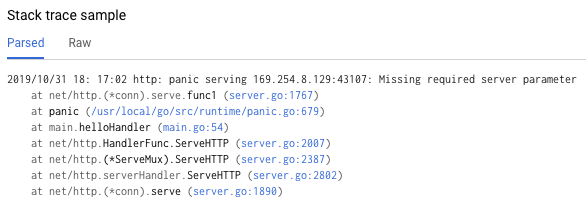
En la “Stack trace sample” (Muestra de seguimiento de pila), en la página de detalles del error, se muestra una sola instancia del error. Puedes revisar cada instancia individual. Usa Cloud Logging para revisar la secuencia de operaciones que generaron el problema, incluidos los mensajes de error que no se incluyen en la consola de Error Reporting debido a la falta de un seguimiento de pila de errores reconocido:
Ir a la consola de Cloud Logging
Selecciona Revisión de Cloud Run > hello-service en el primer cuadro desplegable. Esto filtrará las entradas de registro y se mostrarán las que haya generado tu servicio.
Obtén más información sobre cómo ver registros en Cloud Run
Revierte a una versión en buen estado
Si este es un servicio establecido y que se sabe que funciona, habrá una revisión anterior del servicio en Cloud Run. En este instructivo, se usa un servicio nuevo sin versiones anteriores, así que no puedes realizar una reversión.
Sin embargo, si tienes un servicio con versiones anteriores a las que puedes revertir, consulta Visualiza detalles de revisión para extraer el nombre del contenedor y los detalles de configuración necesarios a fin de crear una implementación nueva de tu servicio que funcione.
Reproduce el error
Con los detalles que obtuviste antes, confirma que el problema se produzca de manera coherente en las condiciones de prueba.
Vuelve a hacer una prueba; cuando la realices, envía la misma solicitud HTTP y verifica si se informan los mismos detalles y el mismo error. Es posible que los detalles del error tarden un poco en aparecer.
Debido a que el servicio de muestra de este instructivo es de solo lectura y no genera efectos secundarios complicados, es seguro reproducir errores en la producción. Sin embargo, para muchos servicios reales, este no será el caso: es posible que tengas que reproducir errores en un entorno de prueba o limitar este paso a la investigación local.
Reproducir el error establece el contexto para el trabajo futuro. Por ejemplo, si los desarrolladores no pueden reproducir el error, es posible que se requiera una instrumentación adicional del servicio.
Realiza un análisis de causa raíz
El análisis de la causa raíz es un paso importante en el proceso de solución de problemas eficaz, ya que te aseguras de solucionar el problema en lugar de un síntoma.
En un paso anterior de este instructivo, reprodujiste el problema en Cloud Run y, así, confirmaste que el problema estaba activo cuando el servicio se alojaba en Cloud Run. Ahora, reproduce el problema de forma local para determinar si es un problema aislado del código o si solo aparece en el hosting de producción.
Si no usaste la CLI de Docker de forma local con Container Registry, autentícala con gcloud:
gcloud auth configure-docker
Para conocer enfoques alternativos, consulta Métodos de autenticación de Container Registry.
Si el nombre de la imagen del contenedor que usaste de forma más reciente no está disponible, la descripción del servicio contiene la información de la imagen del contenedor implementado más recientemente:
gcloud run services describe hello-service
Busca el nombre de la imagen del contenedor dentro del objeto
spec. Con un comando más orientado puedes recuperarlo directamente:gcloud run services describe hello-service \ --format="value(spec.template.spec.containers.image)"
Este comando muestra un nombre de imagen de contenedor, como
gcr.io/PROJECT_ID/hello-service.Extrae la imagen del contenedor de Container Registry a tu entorno. Este paso puede tomar varios minutos mientras se descarga la imagen del contenedor:
docker pull gcr.io/PROJECT_ID/hello-service
Las actualizaciones posteriores a la imagen del contenedor que vuelven a usar este nombre se pueden recuperar con el mismo comando. Si omites este paso, el comando
docker runa continuación extrae una imagen de contenedor si no está presente en la máquina local.Ejecuta de forma local a fin de confirmar que el problema no es exclusivo de Cloud Run:
PORT=8080 && docker run --rm -e PORT=$PORT -p 9000:$PORT \ gcr.io/PROJECT_ID/hello-service
A continuación, se muestra un desglose de los elementos del comando anterior:
- El servicio usa la variable de entorno
PORTpara determinar el puerto que se escuchará dentro del contenedor. - El comando
runinicia el contenedor de forma predeterminada con el comando de punto de entrada definido en el Dockerfile o en una imagen de contenedor principal. - La marca
--rmborra la instancia de contenedor cuando se sale. - La marca
-easigna un valor a una variable de entorno.-e PORT=$PORTpropaga la variablePORTdel sistema local al contenedor con el mismo nombre de variable. - La marca
-ppublica el contenedor como un servicio disponible en localhost en el puerto 9000. Las solicitudes al localhost:9000 se enrutarán al contenedor en el puerto 8080. Esto significa que la salida del servicio sobre el número del puerto en uso no coincidirá con la forma en la que se accede al servicio. - El argumento final
gcr.io/PROJECT_ID/hello-servicees una imagen de contenedortag, una etiqueta legible para el identificador de hash sha256 de una imagen de contenedor. Si no está disponible de forma local, Docker intenta recuperar la imagen de un registro remoto.
En tu navegador, abre http://localhost:9000. Verifica la salida de la terminal en busca de mensajes de error que coincidan con los de {ops_name}}.
Si el problema no se puede reproducir de forma local, puede ser único del entorno de Cloud Run. Revisa la guía de solución de problemas de Cloud Run para conocer las áreas específicas que debes investigar.
En este caso, el error se reproduce de forma local.
- El servicio usa la variable de entorno
Ahora que el error está doblemente confirmado como persistente y provocado por el código de servicio en lugar de la plataforma de hosting, es hora de investigar el código con más detalle.
Para los fines de este instructivo, podemos suponer que el código dentro del contenedor y el código del sistema local son idénticos.
Revisa el seguimiento de pila del informe de errores y la referencia cruzada con el código para encontrar las líneas específicas con errores.
Node.js
Encuentra la fuente del mensaje de error en el archivoindex.js alrededor del número de línea indicado en el seguimiento de pila que se muestra en los registros:
Python
Encuentra la fuente del mensaje de error en el archivomain.py alrededor del número de línea indicado en el seguimiento de pila que se muestra en los registros:
Go
Encuentra la fuente del mensaje de error en el archivo main.go alrededor del número de línea indicado en el seguimiento de pila que se muestra en los registros:
Java
Encuentra la fuente del mensaje de error en el archivo App.java alrededor del número de línea indicado en el seguimiento de pila que se muestra en los registros:
Si examinas este código, verás que se realizan las siguientes acciones si no se establece la variable de entorno NAME:
- Se registró un error en Google Cloud Observability
- Se envía una respuesta de error HTTP
El problema se debe a una variable faltante, pero la causa raíz es más específica: el cambio de código que agregó una dependencia excesiva de una variable de entorno no incluyó cambios relacionados con la documentación de requisitos del entorno de ejecución y las secuencias de comandos de implementación.
Corrige la causa raíz
Ahora que recopilamos el código y, también, identificamos la posible causa raíz, podemos tomar medidas para solucionarlo.
Comprueba si el servicio funciona de manera local con el entorno
NAMEdisponible:Ejecuta el contenedor de forma local con la variable de entorno agregada:
PORT=8080 && docker run --rm -e PORT=$PORT -p 9000:$PORT \ -e NAME="Local World!" \ gcr.io/PROJECT_ID/hello-service
Dirige tu navegador a http://localhost:9000.
Se mostrará “Hello Local World!” en la página.
Modifica el entorno de servicio de Cloud Run en ejecución para incluir esta variable:
Ejecuta el comando services update a fin de agregar una variable de entorno:
gcloud run services update hello-service \ --set-env-vars NAME=OverrideEspera unos segundos mientras Cloud Run crea una revisión nueva basada en la revisión anterior con la variable de entorno nueva agregada.
Confirma que el servicio ya se haya corregido:
- Dirige tu navegador a la URL de servicio de Cloud Run.
- Se mostrará “Hello Override!” en la página.
- Verifica que no aparezcan mensajes o errores inesperados en Cloud Logging o Error Reporting.
Mejora la velocidad de solución de problemas en el futuro
En este problema de producción de muestra, el error estaba relacionado con la configuración operativa. Hay cambios de código que minimizarán el impacto de este problema en el futuro.
- Mejora el registro de errores para incluir detalles más específicos.
- En lugar de mostrar un error, haz que el servicio vuelva a un valor predeterminado seguro. Si usar un valor predeterminado representa un cambio en la funcionalidad normal, usa un mensaje de advertencia para fines de supervisión.
Analicemos cómo quitar la variable de entorno NAME como una dependencia excesiva.
Quita el código de control de
NAMEexistente:Node.js
Python
Go
Java
Agrega un código nuevo que establezca un valor de resguardo:
Node.js
Python
Go
Java
Vuelve a compilar y ejecutar el contenedor en los casos de configuración afectados para realizar pruebas locales:
Node.js
docker build --tag gcr.io/PROJECT_ID/hello-service .
Python
docker build --tag gcr.io/PROJECT_ID/hello-service .
Go
docker build --tag gcr.io/PROJECT_ID/hello-service .
Java
mvn compile jib:build
Confirma que la variable de entorno
NAMEaún funcione:PORT=8080 && docker run --rm -e PORT=$PORT -p 9000:$PORT \ -e NAME="Robust World" \ gcr.io/PROJECT_ID/hello-service
Confirma que el servicio funcione sin la variable
NAME:PORT=8080 && docker run --rm -e PORT=$PORT -p 9000:$PORT \ gcr.io/PROJECT_ID/hello-service
Si el servicio no muestra un resultado, confirma que no se hayan quitado líneas adicionales en la eliminación del código en el primer paso, como las que se usan para escribir la respuesta.
Dirígete de nuevo a la sección Implementa el código para implementarlo.
Con cada implementación en un servicio se crea una revisión nueva y se comienza a entregar tráfico de manera automática cuando está lista.
Para borrar las variables de entorno establecidas antes, haz lo siguiente:
gcloud run services update hello-service --clear-env-vars
Agrega la funcionalidad nueva del valor predeterminado a la cobertura de prueba automática para el servicio.
Encuentra otros problemas en los registros
Es posible que veas otros problemas en el visor de registros de este servicio. Por ejemplo, una llamada al sistema no compatible aparecerá en los registros como “Limitación de la zona de pruebas del contenedor”.
Por ejemplo, los servicios de Node.js a veces dan como resultado este mensaje de registro:
Container Sandbox Limitation: Unsupported syscall statx(0xffffff9c,0x3e1ba8e86d88,0x0,0xfff,0x3e1ba8e86970,0x3e1ba8e86a90). Please, refer to https://gvisor.dev/c/linux/amd64/statx for more information.
En este caso, la falta de compatibilidad no afecta el servicio de muestra hello-service.
Solución de problemas de Terraform
Para solucionar problemas relacionados con Terraform o hacer preguntas relacionadas, consulta Solución de problemas de validación de políticas de Terraform o comunícate con la Asistencia de Terraform.

